首页 > 电脑教程
技术编辑为你解答win7系统无法打开还原功能的处理教程
2021-10-28 22:31:14 电脑教程今天教大家一招关于win7系统无法打开还原功能的解决方法,近日一些用户反映win7系统无法打开还原功能这样一个现象,当我们遇到win7系统无法打开还原功能这种情况该怎么办呢?我们可以 1、先点击Win7系统任务栏开始菜单,在开始菜单上选择“控制面板”。接着在Win7系统控制面板上选择“系统和安全”; 2、接着在系统和安全项上,点击“系统”,再选择“管理工具”下面跟随小编脚步看看win7系统无法打开还原功能详细的解决方法:

1、先点击Win7系统任务栏开始菜单,在开始菜单上选择“控制面板”。接着在Win7系统控制面板上选择“系统和安全”;
2、接着在系统和安全项上,点击“系统”,再选择“管理工具”;
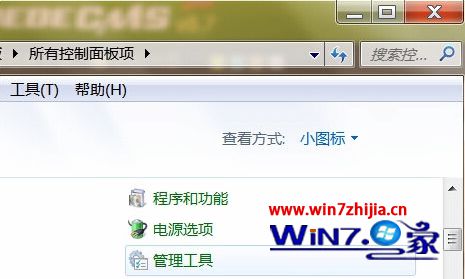
3、然后在“管理工具”面板上选择“服务”,及在服务功能面板上依次找到Windows Backup服务,再点击“启动”。
4、重新启动计算机系统,再点击“开始”,接着选择“运行”,然后在运行对话框中输入gpedit.msc命令,打开本地组策略编辑器;
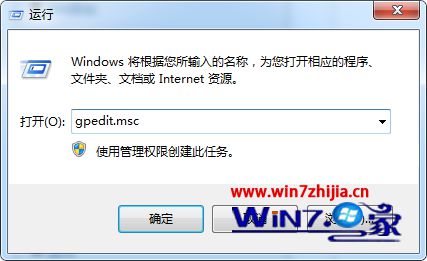
5、在组策略编辑器下展开“计算机配置”-“管理模板”-“系统”-“系统还原”,双击打开“关闭系统还原”,选择为未配置。
上面就是关于Win7 64位旗舰版系统下无法打开还原功能如何解决的全部内容,通过上面的方法操作之后,重启计算机,就会发现系统还原功能可以正常使用了,大家不妨可以尝试一下吧。
关于win7系统无法打开还原功能的解决方法就给大家介绍到这边了,有遇到这样情况的用户们可以采取上面的方法步骤来解决,相信这篇文章一定可以帮到大家!
相关教程推荐
- 2021-10-15 win7能再还原到win10吗,win10变成win7怎么还原
- 2021-09-30 win7怎么调整屏幕亮度,win7怎么调整屏幕亮度电脑
- 2021-08-31 win7笔记本如何开热点,win7电脑热点怎么开
- 2021-08-04 360如何重装系统win7,360如何重装系统能将32改成
- 2021-10-28 win7未能显示安全选项,win7没有安全模式选项
- 2021-10-11 联想天逸5060装win7,联想天逸310装win7
- 2021-07-25 win7无法禁用触摸板,win7关闭触摸板没有禁用选项
- 2021-07-25 win7卡在欢迎界面转圈,win7欢迎界面一直转圈
- 2021-10-27 gta5一直在载入中win7,win7玩不了gta5
- 2021-09-16 win7一直卡在还原更改,win7一直卡在还原更改怎么
热门教程